Tableau tips: ワークシートの書式コピー
Tableauを触るようになり気づいた、こんな機能あったんだ!というtipsを紹介したいと思います。
頻繁に使うものではないですが、知っていると、ちょこっと便利!
ワークシートの書式コピー
こんなシーンで使えそう
たくさんワークシートを作成した後に、いざダッシュボードを作成する際、複数シートのフォントやグリッド線を統一したくなると思います。
ワークブックの設定で、すべてのシートの書式を一度に設定することも可能ですが、全部ではなく、この2つだけ・・・という場合にお試しいただける小技です。
使い方
ワークシート名を右クリックすると、表示される
書式設定のコピー / Copy Formatting というメニュー
これが今回紹介したい機能です。ご想像のとおりですが、これをクリックしてフォーマットをコピーします。
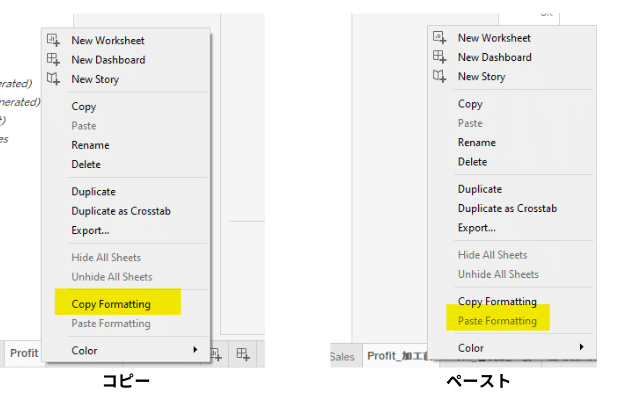
そして書式を変更したいシート名を右クリックして、ペーストします。
これで、フォント、グリッド線などの一部の書式を揃えることができます。
何がコピペできる?
具体的に、どの書式設定がコピペできて、できないのか、比較してみました。比較用に、見た目は気にせず少し大げさな書式設定を利用しています。
<コピー元シート>
サンプルスーパーストアを利用した年月ごとの利益推移グラフです。
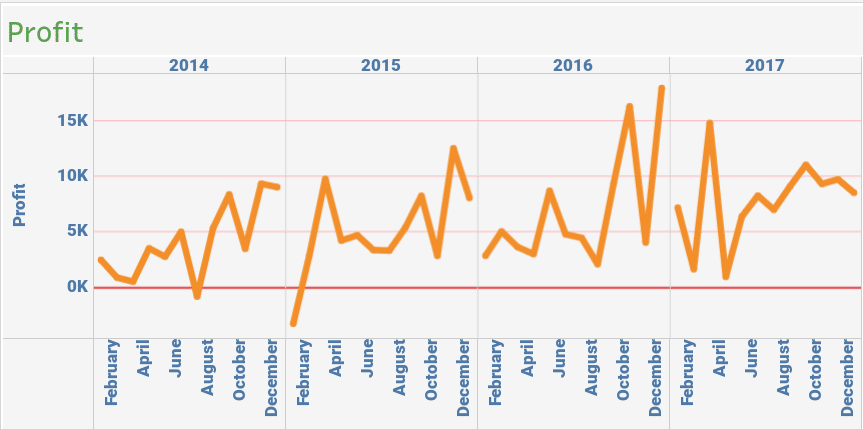
以下の書式をデフォルトから変更しています。
・背景色
・タイトル
・線グラフの線の色
・線フラフの線の太さ
・軸
・行のグリッド線
・ゼロ軸
<ペースト前シート>
書式をペーストする前の、デフォルト状態がこちらです。見慣れた色とフォントですね。
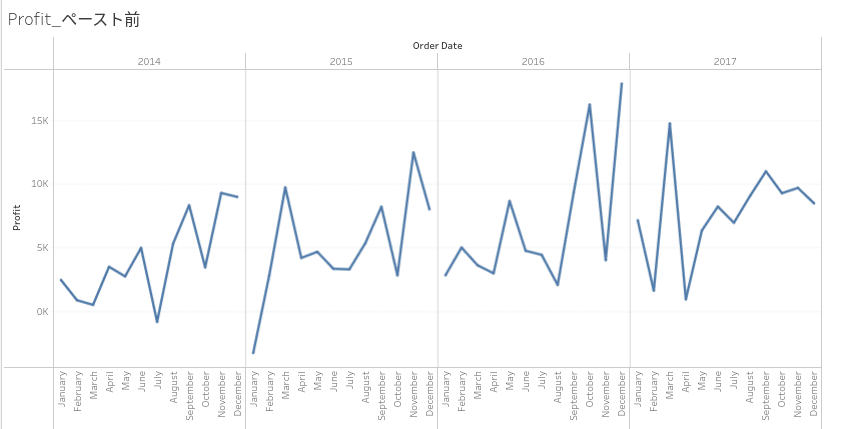
<ペースト後>
ご紹介した機能で、書式をコピペした後がこちらです。
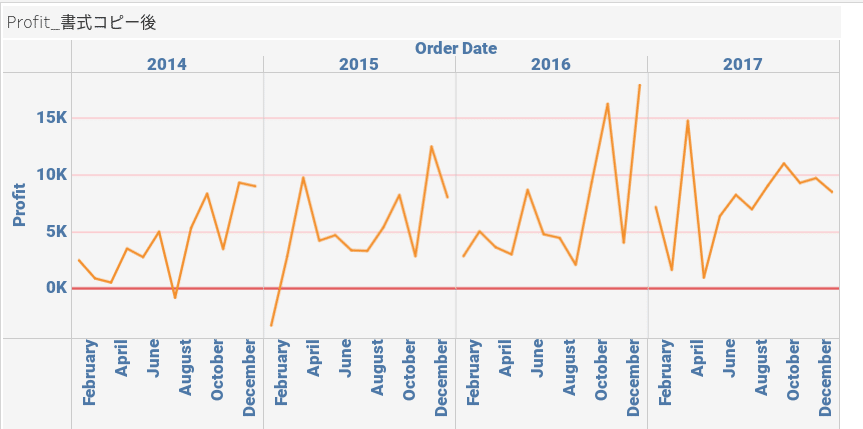
では具体的に、どこがコピペできたでしょうか?比較してみます。
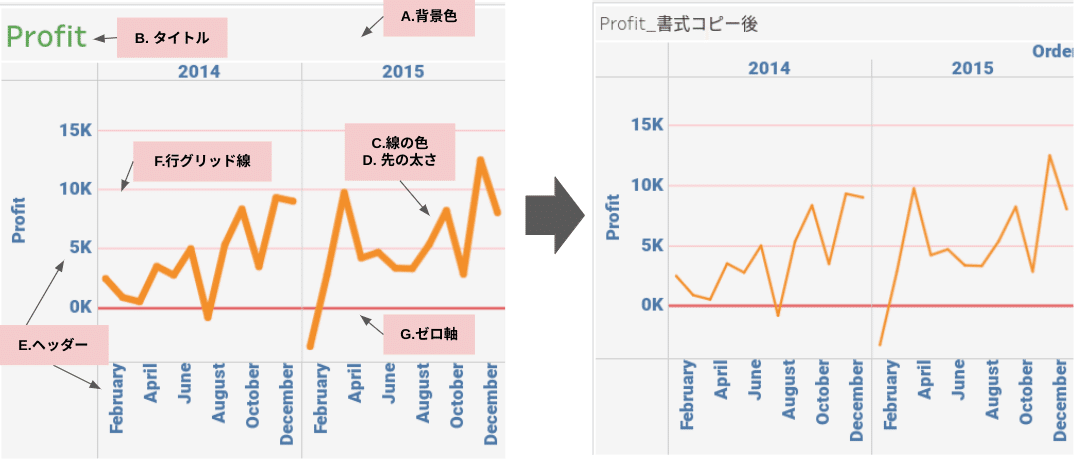
A. 背景色 >> ◯
B. タイトル >> X
C. 線グラフの線の色 >> ◯
D. 線グラフの線の太さ >> X
E. ヘッダー >> ◯
F. 行のグリッド線 >> ◯
G. ゼロ軸 >> ◯
結果は上記のとおりでした。
マークカード上で設定をする線の太さは、コピーできません。
また、タイトルも個別で設定が必要です。タイトルにシート名利用している場合も、別のタイトルを設定している場合も、どちらの場合も書式はコピペされませんでした。
ですが細かく設定することが大変な、基本的な見た目はほぼコピペできそうです。1つのワークシートで美しく整えてから、この機能を活用して、見た目の整頓の時間節約につながりそうです!
おまけ クロス集計表として複製
ワークシート右クリックメニューからもう一つ、おまけでご紹介です。
ワークシートを右クリックすると、 Duplicate as Cross tab/クロス集計表として複製 というメニューがあります。
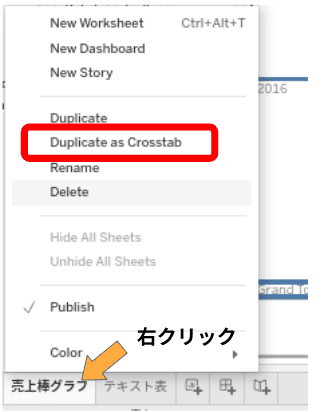
試しに、以下のカテゴリごと売上推移グラフで試してみます。
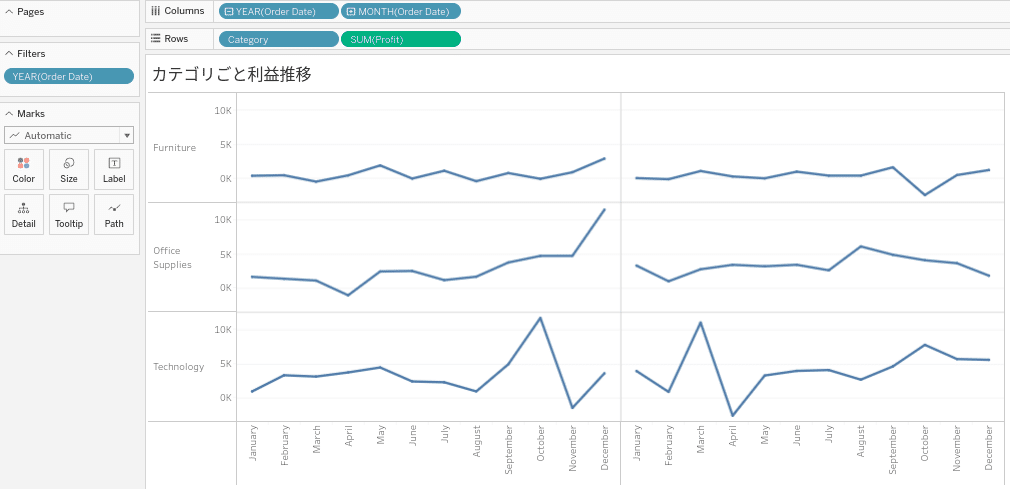
クロス集計表として複製、を選択すると、こんなワークシートが作成されます。
※見やすいように、行列をスワップしました。実際には行列の位置もそのままにクロス集計表が作成されます。
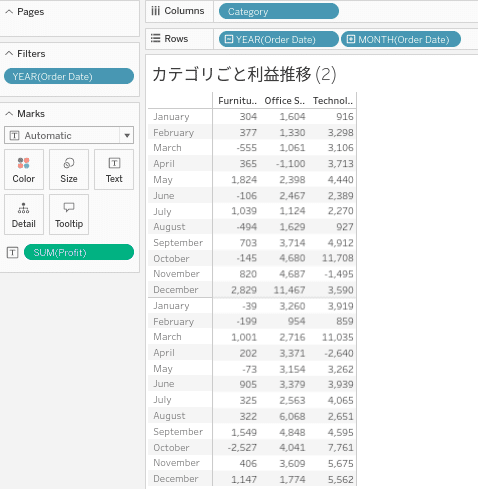
粒度を確認したり、頭の整理をするときに使えそうです。
お読みくださり、ありがとうございました。
誰かのお役に立ちますよーに!
